
Pentru a face acest lucru, avem nevoie de o fotografie a oricărei persoane cu o parte a corpului nud, pe care va fi făcut un tatuaj, precum și o imagine a tatuajului în sine. Această lecție este foarte simplă. astfel încât este mai bine să alegeți un loc pentru tatuaj pentru a privi spectatorul fotografiei și nu este de dorit să vedeți îndoiturile corpului în locul tatuajului.
Ca test, o persoană necunoscută va acționa.

La pieptul său, la sfârșitul acestei lecții, va fi un tatuaj mic bărbat.

O cantitate imensă de tatuaj poate fi găsită în orice motor de căutare, de exemplu, la cerere "schițe de tatuaje". Dacă doriți, puteți schimba culoarea tatuajului într-un albastru, ca un tatuaj. Pentru a face acest lucru, puteți selecta Color - Toning și puteți juca acolo cu glisoare de lumină și ton.

Dacă doriți, puteți face și tatuaje colorate. Dar vom folosi o culoare neagră la modă. Mai întâi, deschideți imaginea tatuajului, selectați Alocarea - Toate

după ce faceți clic pe Editare - copiere
Acum, imaginea se află în clipboard și o puteți insera ca un nou strat. Pentru a face acest lucru, deschideți fotografia persoanei victimei și faceți clic pe Editare - Paste ca - Noul strat.
primim aproximativ următoarea imagine
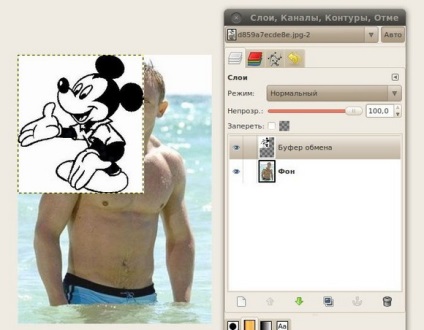
Suntem tatuați în GIMP
După cum puteți vedea, avem deja două straturi în partea dreaptă. În prezent, tatuajul nu este în mod special combinat cu persoana din fotografie, deci trebuie să o potriviți în dimensiune utilizând instrumentul Zoom. și în cazul în care locul de tragere a tatuajului este ușor rotit față de vizualizator, atunci este necesar să rotiți imaginea tatuajului folosind instrumentul Perspectivă. Potrivit pentru dimensiunea și panta imaginii tatuajului este plasat pe locul său legal pe corpul proprietarului norocos. Acest lucru va arata cam asa
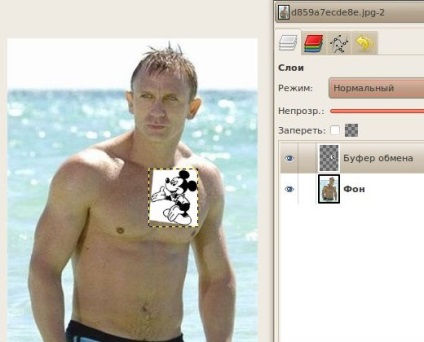
Rămâne doar să pui direct un tatuaj pe corp, așa că părea cât de plauzibil posibil. Pentru aceasta, selectați modul Multiplicare în fereastra Straturi, canale ... în fila Straturi și reduceți opacitatea stratului la aproximativ 50%.
Și vom obține imaginea finalizată!

În această lecție despre cum să faci un tatuaj în Gimp este finalizată. Vă mulțumesc pentru atenție.
Evaluați acest articol făcând clic pe următoarele stele:
Astfel, mă motivezi să creez noi lecții și să susțin proiectul meu în dezvoltarea ulterioară. Vă mulțumesc foarte mult!
Vă recomandăm, de asemenea, să citiți următoarele informații, vă poate fi de interes.
Veți fi, de asemenea, interesat de acest lucru:
- Cum se adaugă fotografii la Instagram de pe un computer

- Procesare foto în lot în GIMP

- Cum de a mări imaginea fără a pierde calitatea


Pieptul are o ușurare, iar acest tatuaj pare plat. Pentru a face acest lucru, mergem la Filtre => Distorsion => Bend de-a lungul curbei, atunci trebuie să dați tatuajului o ușurare ușoară, ca pe piept. Deci fotografia va fi mai realistă.
[quote name = "Daniel"] Pieptul are o ușurare, iar acest tatuaj pare plat. Pentru a face acest lucru, mergem la Filtre => Distorsion => Bend de-a lungul curbei, atunci trebuie să dai tatuajului o ușurare ușoară, ca pe piept. Deci, fotografia va fi mai realistă. [/ Quote]